В некоторых мессенджерах и социальных сетях есть функция под названием «Отложенное сообщение». Она позволяет заранее написать сообщение и указать точное время его отправки, то есть отправка произойдет по таймеру. Такой подход может выручать, если вам нужно что-то написать в определенное время, например, поздравить человека с днем рождением, сделать напоминалку и т. д. Функция «Отложенное сообщение» в WhatsApp, к сожалению, отсутствует. Разработчики попросту не стали ее добавлять. В данной статье мы расскажем об обходных путях, как можно воспользоваться этой функцией.
Отложенное сообщение в WhatsApp – что это, как работает такая отправка сообщений
Функция отложенного постинга позволяет публиковать статьи, посты, и заметки в заданный день и время. Достаточно все подготовить, написать сам текст, добавить медиафайлы, вложения, а затем указать, когда эта запись должна быть автоматически опубликована в конкретном чате или группе. Это все применимо и к сообщениям.
Данная функция присутствует и в мессенджерах, например, в Телеграме. Но несмотря на всю ее полезность, разработчики WhatsApp по состоянию на 2023 год так и не добавили ее и, скорее всего, даже не планируют. По этой причине мы предложим несколько сторонних способов, которые могут оказаться для вас удобными.
Как настроить отложенную отправку сообщений
Целевая аудитория WhatsApp уже превысила миллиард пользователей. Его выбирают не только для общения с близкими, но и как бизнес-инструмент. По этой причине инструмент отложенного постинга крайне важен. И многие интересуются, как в Ватсапе отправить сообщение по времени. Несмотря на то, что оригинальное приложение не предоставляет такой возможности, в сети существуют инструменты, позволяющие решить данную задачу.
Сейчас мы расскажем о нескольких интересных вариантах для смартфонов под управлением Android, для iPhone и для WhatsApp на компьютере.
Android-устройства
В магазине Google Play Маркет и на сторонних ресурсах можно несколько приложений, с помощью которых получится реализовать отложенную отправку сообщений. Мы рассмотрим только два из них: SKEDit, который поддерживает несколько мессенджер, и GBWahtsApp – альтернативный клиент Ватсапа.
SKEDit
Это небольшое приложение для Андроид-устройств, позволяющее настроить время отправки сообщения в различных мессенджерах, в том числе и в WhatsApp. Базовую версию приложения можно бесплатно скачать из магазина Google Play Маркет:
- Откройте магазин приложений и вызовите функцию поиска.
- Наберите запрос SKEDit.
- Нажмите на кнопку «Установить» и дождитесь окончания процедуры.
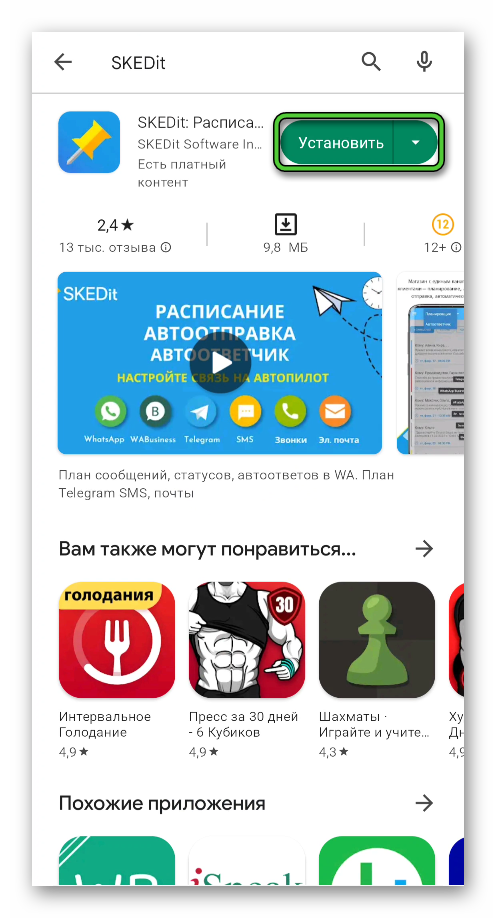
- А затем нажмите «Открыть».
В приветственном окне приложения будет форма авторизации. Поставьте галочку на пункте «Регистрируясь, вы соглашаетесь с Условиями…», выберите «Войти через Gmail» и подтвердите это действие.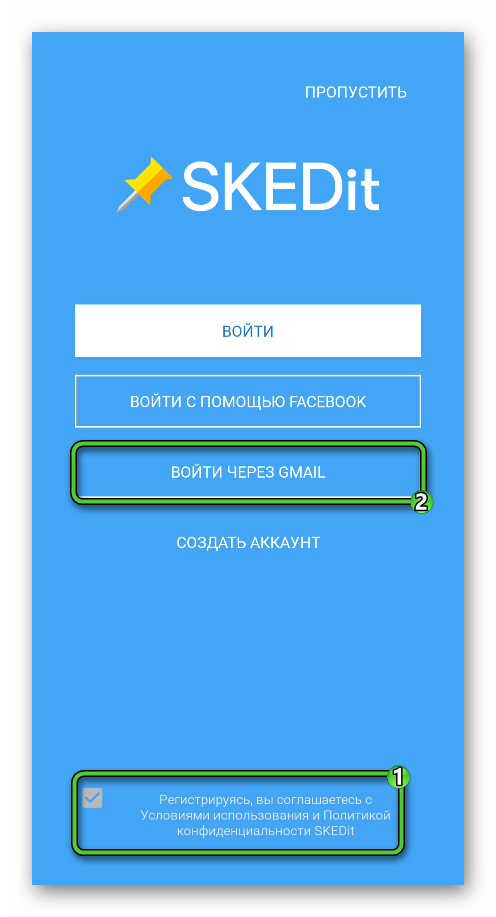
А теперь следует настроить приложение:
- В появившемся окошке нажмите «ОК» и выдайте разрешение на доступ к хранилищу.
- Нажмите на значок с плюсиком, а затем выберите WhatsApp (WA) в списке.
- Нажмите «Включить специальные возможности».
- На новой странице нажмите на пункт, связанный с сервисами.
- Откройте SKEDit и выдайте ему все доступные права.
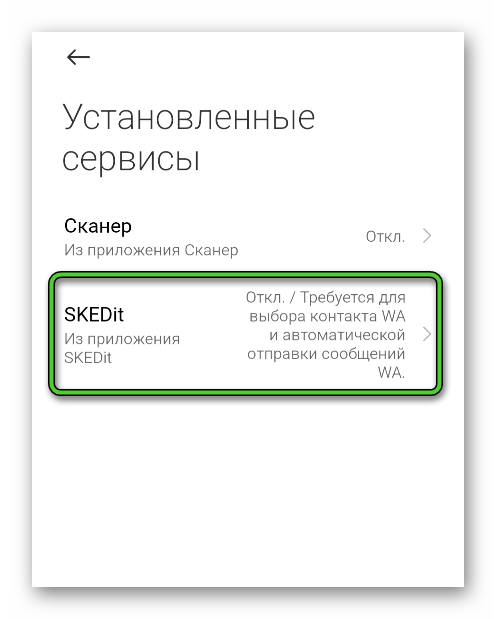
- Вернитесь к окну приложения SKEDit, несколько раз нажав на кнопку «Назад» на экране смартфона.
- В графе «Добавить получателей» нажмите на пункт WA.
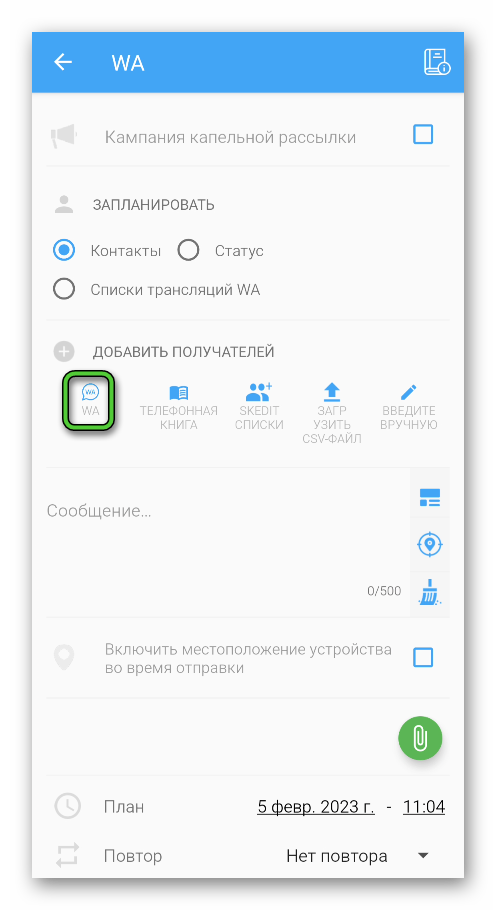
- Дайте приложению SKEDit разрешение на отображение поверх других окон.
- Еще раз нажмите WA и откройте чат, в который должно прийти отложенное сообщение.
- Два раза нажмите на кнопку «Назад», чтобы вернуться к окну SKEDit.
- Если все сделано правильно, то под пунктом WA появится указанный получатель. При необходимости повторите это действие, чтобы добавить еще несколько получателей.
- Далее, заполните графу «Сообщение…», введя текст сообщения. К нему можно приложить медиафайлы с помощью иконки со скрепкой.
- В графе «План» укажите точный день и время отправки.
- По желанию активируйте функцию «Спрашивать меня перед отправкой».
- Завершите настройку с помощью «галочки» в правом верхнем углу.
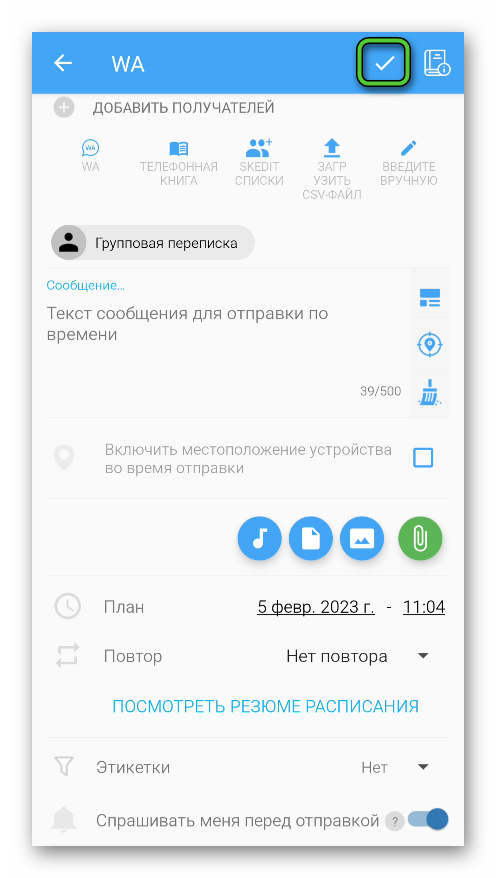
Для теста вы можете создать отложенное сообщение, чтобы оно отправилось через несколько минут, а затем проверить, все ли работает правильно. Если в назначенное время ничего не произойдет, то заново создайте задачу и ознакомьтесь с разделом «Контрольный список требований». В идеале – чтобы для всех трех пунктов были галочки:
- Автоматический запуск приложения
- Включение SKEDit в списке сервисов Android
- Включение уведомлений
Некоторые функции по типу повтора доступны только после приобретения подписки. Но базовые возможности предлагаются в бесплатной версии приложения.
GBWhatsApp
GBWhatsApp – это альтернативный клиент мессенджера WhatsApp для Android, который предлагает много новых функций, если сравнивать со стандартным мобильным приложением. В число этих функций входит и отложенная отправка сообщений.
GBWhatsApp не получится установить из магазина приложений Google Play. Единственный способ его загрузки – APK-файл. Последнюю версию приложения можете взять отсюда.
Загрузите этот APK-файл и по USB-проводу закиньте на смартфон или планшет. Далее, на мобильном устройстве откройте этот файл в любом файловом менеджере и запустите процедуру установки. Система может ее заблокировать, в таком случае откройте настройки Android и включите установку из неизвестных источников, а затем повторите процедуру.
Теперь откройте GBWhatsApp и сделайте следующее:
- Нажмите на кнопку Agree and Continue или «Принять и продолжить».
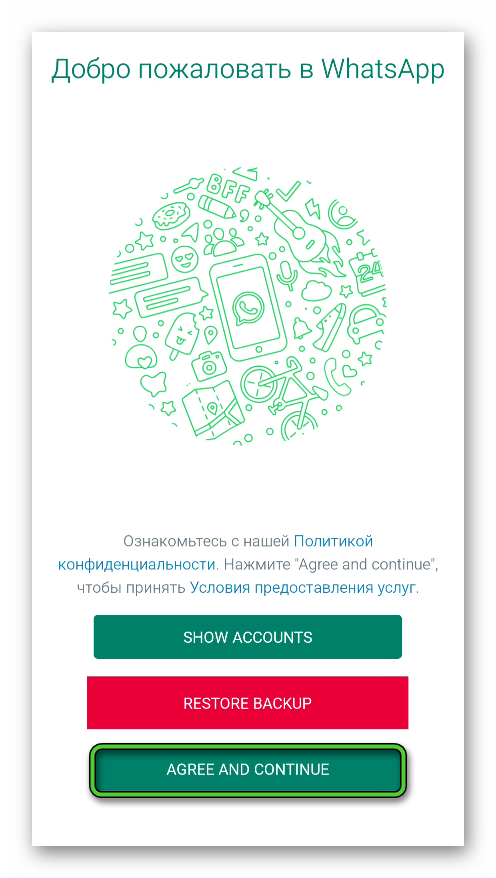
- Введите свой мобильный номер и подтвердите вход в систему с помощью кода из СМС.
- Настройте профиль пользователя и выдайте все необходимые разрешения.
- На вкладке «Чаты» откройте главное меню GBWhatsApp.
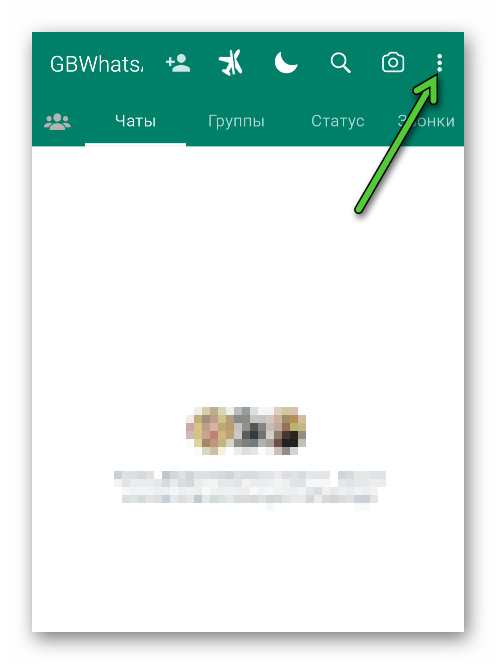
- Выберите пункт «Планировщик сообщений».
- Нажмите на «плюсик» для добавления новой задачи.
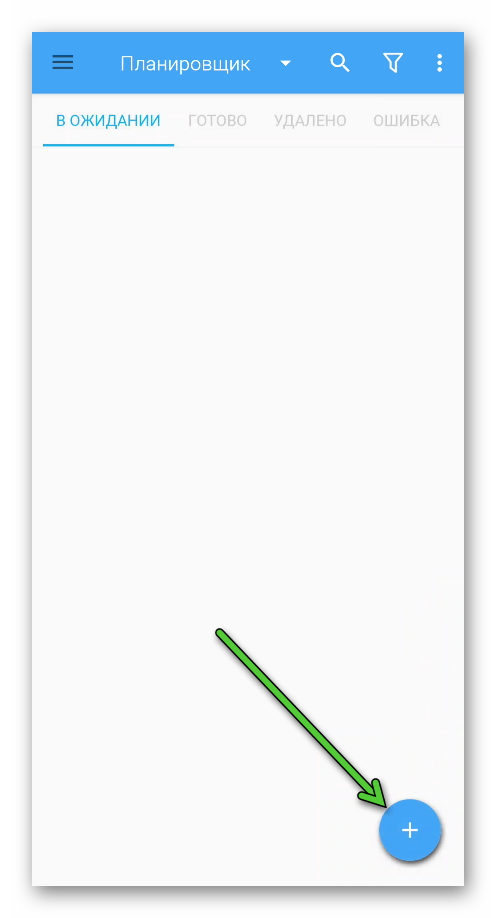
- В графе «Контакт» укажите одного или нескольких получателей.
- Далее, укажите точное время.
- А затем введите текст сообщения.
- Нажмите на «галочку» для подтверждения.
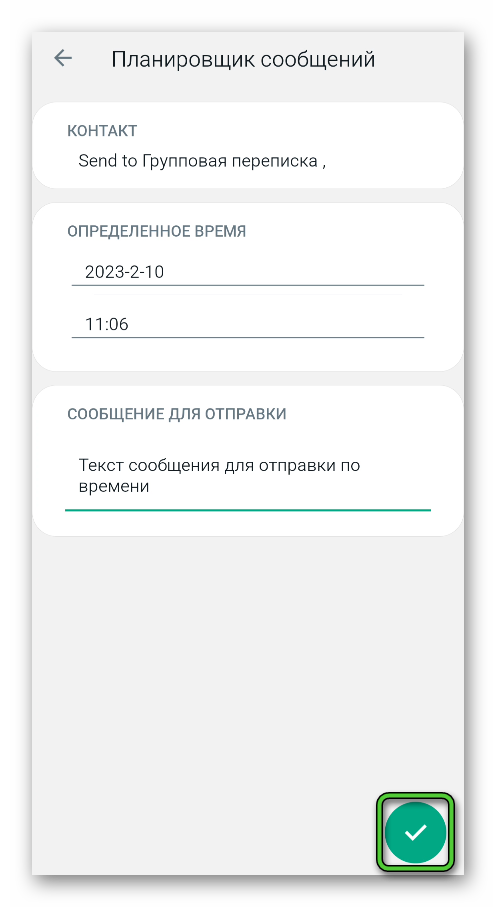
Подробности об использовании клиента GBWhatsApp изложены в отдельной статье.
iPhone и iPad
Для iPhone и iPad есть очень удобное приложение под названием Scheduled. Оно позволяет запланировать отправку текстовых сообщений SMS, в iMessage, Telegram, Line и во многих других мессенджерах. В их число входит и WhatsApp, который нам сейчас интересен.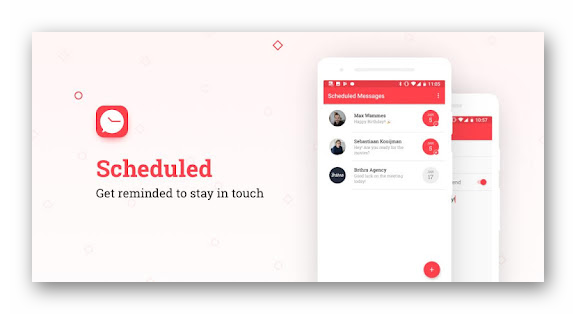
Scheduled помогает управлять бизнесом, автоматически отправлять предварительно написанные сообщения вашим клиентам, сотрудникам или знакомым. Вы можете планировать и (автоматически) отправлять напоминания о встречах отдельным лицам и группам. Scheduled помогает вам быть хорошим другом, позволяя вам оставаться на связи с окружающими вас людьми в важные моменты. Напишите и запланируйте сообщение и никогда не забудьте отправить еще одно поздравление с днем рождения, добрую записку или пожелание «Удачи» на чьем-то экзамене по вождению.
Мобильное приложение Scheduled доступно бесплатно в App Store. Для его установки:
- Откройте на вашем смартфоне или планшете магазин приложений App Store.
- Перейдите ко вкладке «Поиск».

- В графу поиска наберите название приложения Scheduled.
- Отыщите его и запустите процедуру загрузки.
- Откройте приложение, когда оно установится на устройство.
Краткое руководство, как работает отложенная отправка WhatsApp с помощью Scheduled:
- Напишите свое сообщение.
- Выберите контакт или группу.
- Настройте автоматическую отправку.
- Включите повторную пересылку, если это требуется.
Также вы можете получать напоминания прямо перед отправкой сообщения, если это требуется.
Компьютеры и ноутбуки
Мессенджер Ватсап доступен не только на мобильных устройствах, но и на ПК. У него есть десктопный клиент и веб-версия. Так вот, для этой самой веб-версии можно установить специальное расширение Blueticks, с помощью которого получится настроить отложенную отправку сообщения.
Данное расширение поддерживается для Google Chrome, Яндекс.Браузера, Opera и других браузеров, которые работают на базе движка Chromium. Скачать Blueticks можно бесплатно отсюда.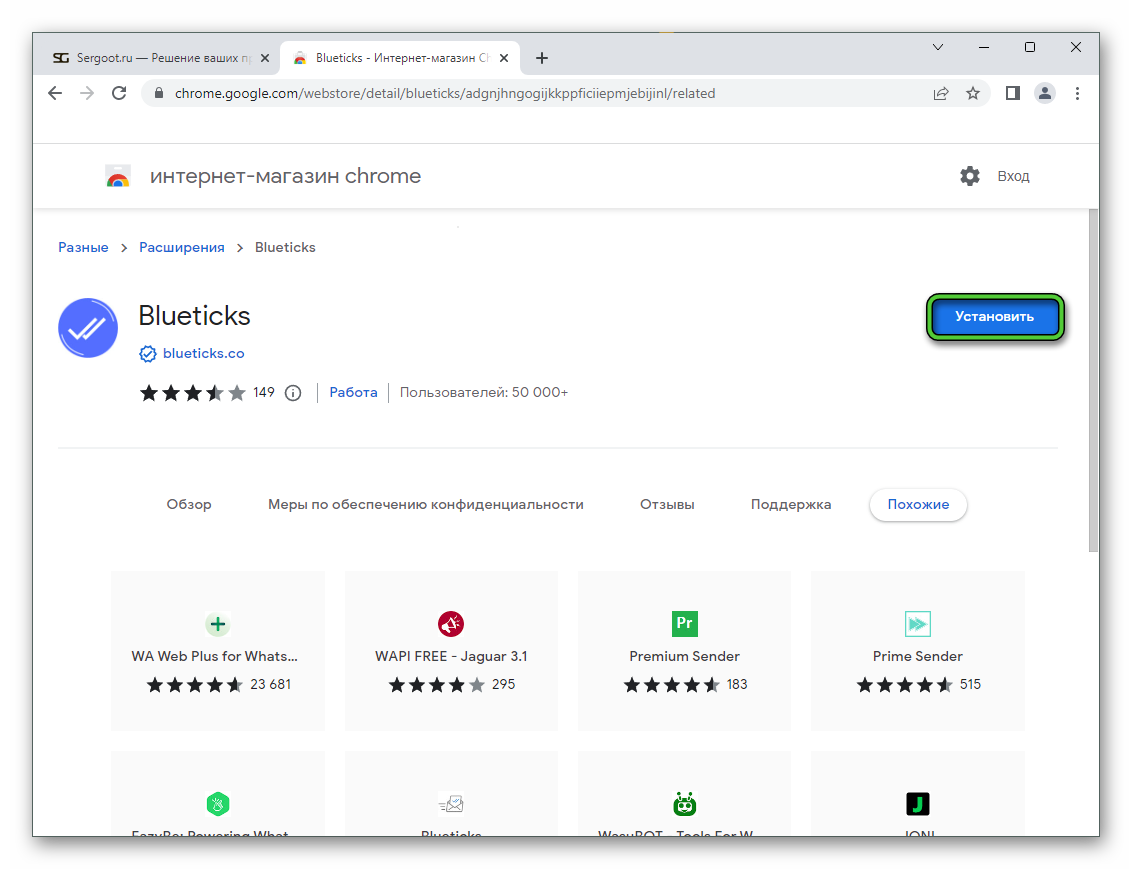
Сразу же после установки оно встроится в веб-версию WhatsApp. Если вы никогда ранее ей не пользовались, то при первом запуске вам нужно будет включить синхронизацию с мобильным приложением.
Инструкция для Android:
- Откройте мессенджер WhatsApp, если он сейчас не запущен.
- Перейдите во вкладку «Чаты» и нажмите на отмеченный значок.

- Выберите пункт «Связанные устройства».
- Далее, нажмите на зеленую кнопку.

- С помощью камеры устройства отсканируйте QR-код на экране ПК.
Инструкция для iPhone и iPad:
- Откройте WhatsApp и поочередно нажмите на указанные пункты.

- Далее, запустите процедуру привязки.
- Отсканируйте QR-код для синхронизации.
Теперь перейдем к использованию веб-версии Ватсапа:
- Откройте в браузере страницу WhatsApp Web, если до этого закрыли ее.
- Кликните на иконку с двумя галочками рядом с вашей аватаркой.
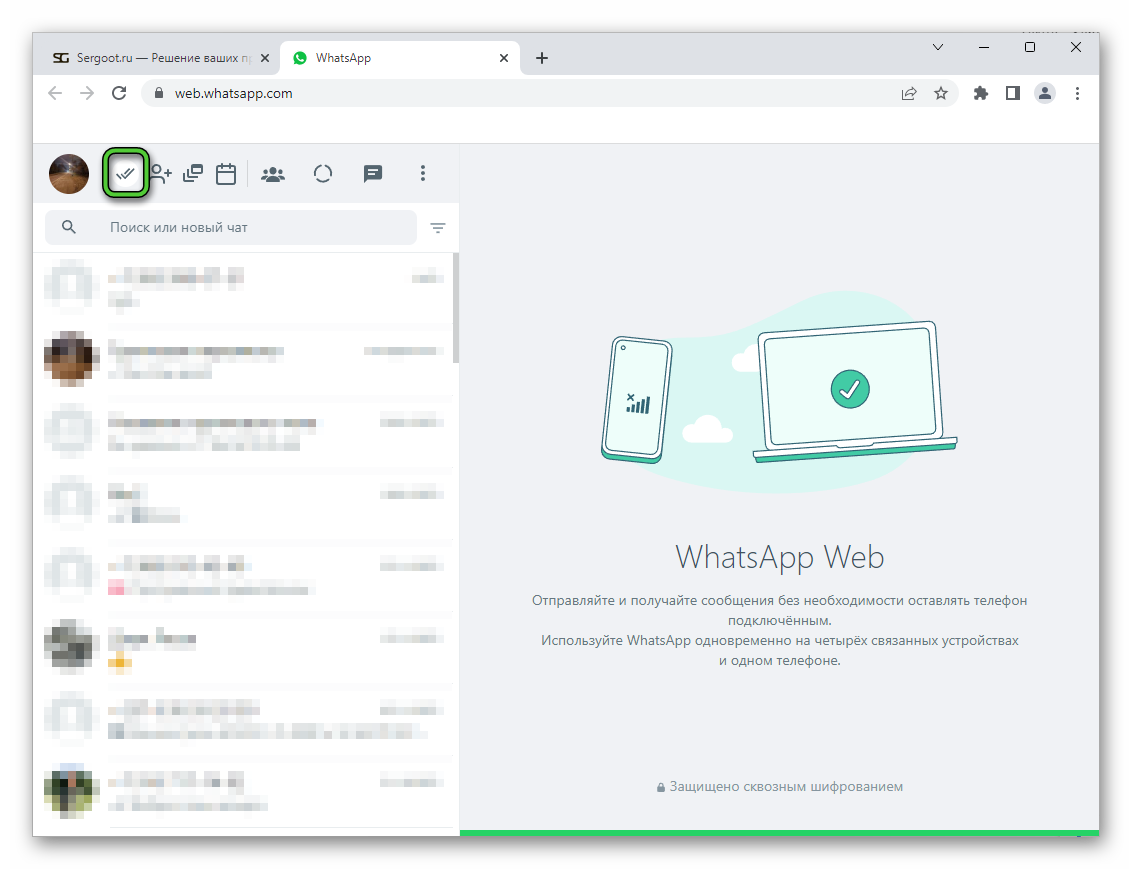
- Вас попросят войти в учетную запись. Нажмите на надпись Signup для регистрации.
- В графу Email введите действующую электронную почту, в Password – пароль.
- Поставьте галочку на пункте I have accepted.
- Нажмите кнопку Sign Up.
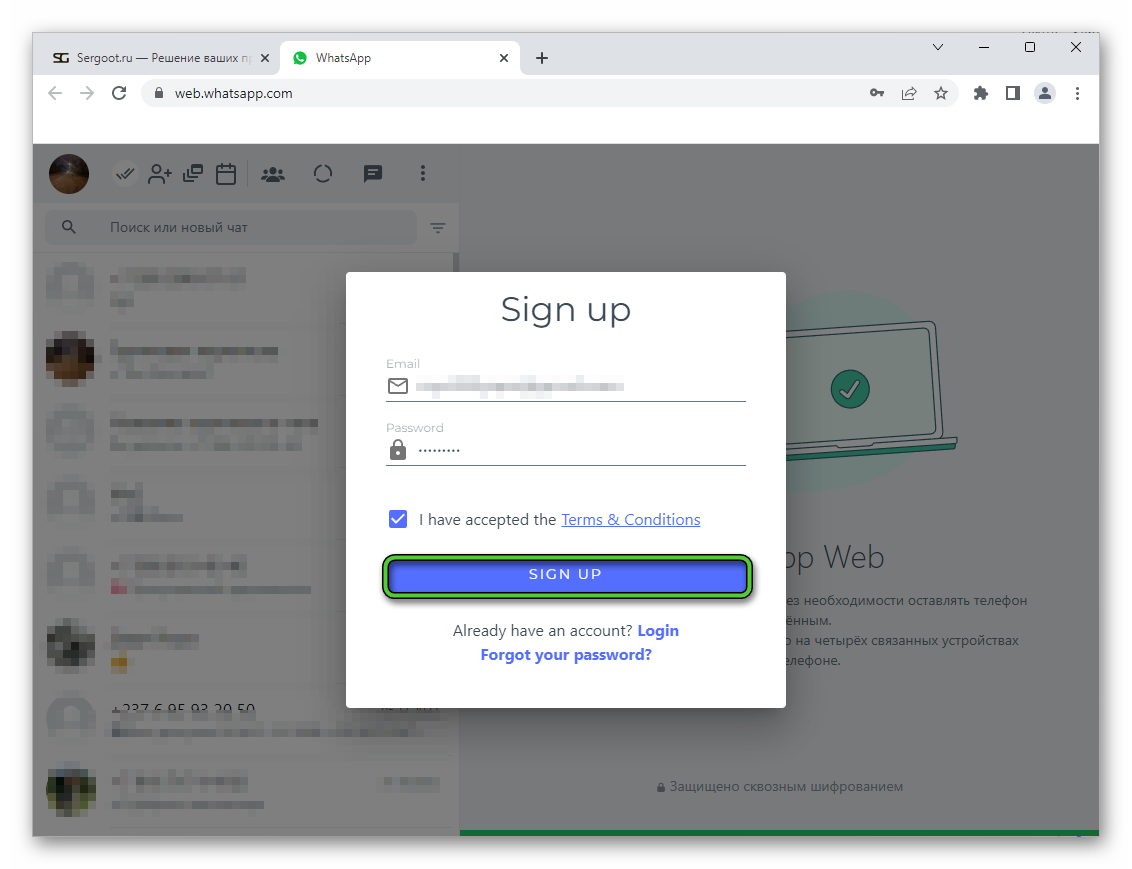
На этом предварительная настройка расширения Blueticks завершена. Самое время разобраться, как отправить отложенное сообщение в Ватсап. Для этого:
- Перейдите к нужному чату из списка слева.
- Нажмите на иконку с таймером в правом нижнем углу экрана.
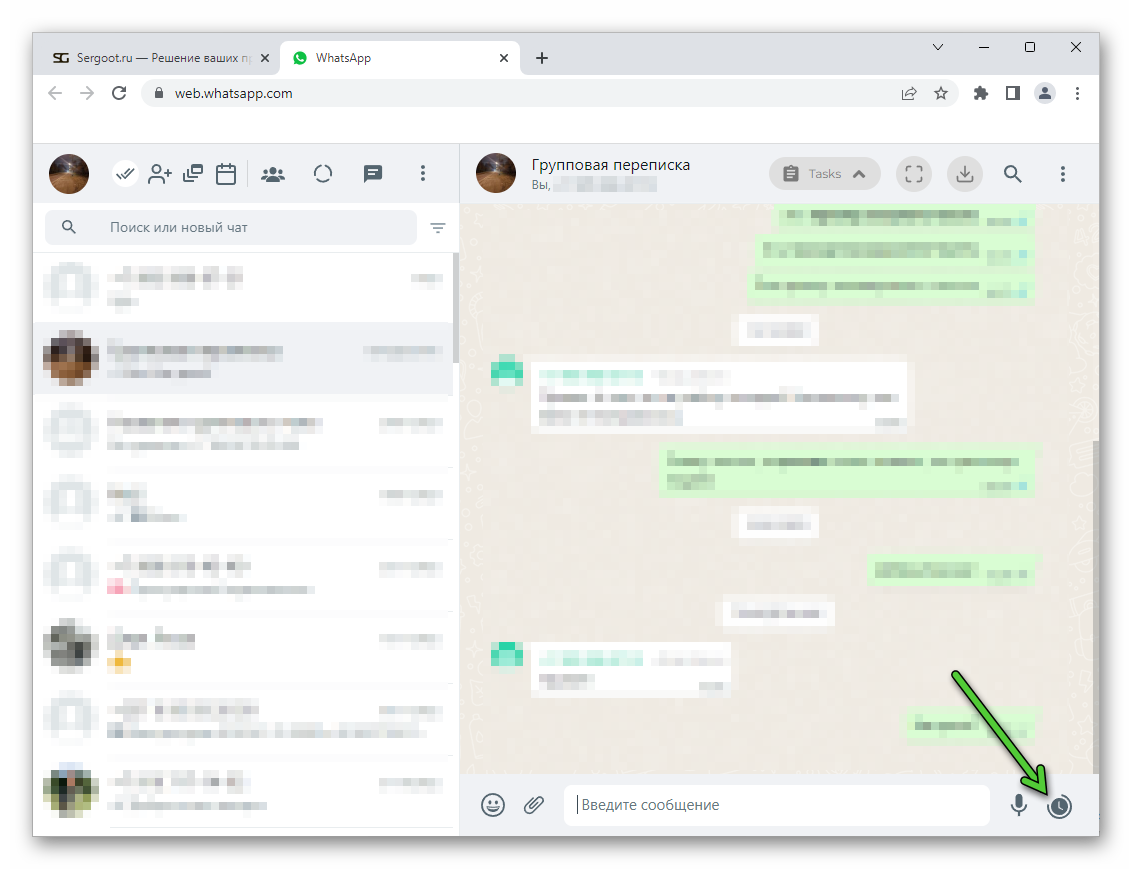
- Укажите конкретное время и дату отправки в появившейся форме.
- Заполните поле Message текстом сообщения.
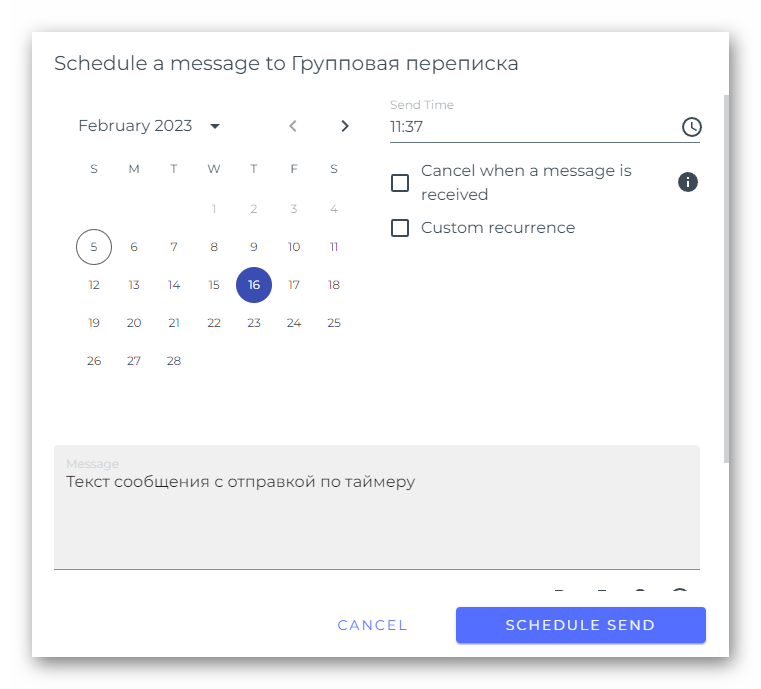
- С помощью кнопки Add attachment прикрепите медиафайлы.
- Когда все будет настроено, нажмите Schedule Send для создания задачи.
Бесплатная версия расширения Blueticks предлагает следующие возможности:
- Вы можете запланировать неограниченное количество сообщений (только одно сообщение за раз).
- Вы можете управлять неограниченным количеством задач (до 4 задач на группу/контакт).
- Вы можете запускать неограниченное количество кампаний (с брендингом).
- Вы получаете неограниченную поддержку по электронной почте.
Ошибки и проблемы при отложенной отправке сообщений
Все описанные нами инструменты прекрасно справляются со своей задачей. Но всегда возможны какие-то ошибки, с которыми могут столкнуться пользователи: среди них встречаются следующие:
- Медленный или нестабильный интернет – в как и с оригинальным приложением, для Ватсап важно, чтобы устройство поддерживало стабильное интернет-соединение, иначе отправка сообщений в заданный час может быть прервана и ваши клиенты не получат важную информацию.
- Отказ в доступе – для использования функции важно выдать приложению или сервису все запрашиваемые расширения. Например, в приложении на смартфоне необходимо выдать доступ к контактам и галерее устройства, а также принять условия лицензионного соглашения. Без данного условия нормальная работа сервиса будет невозможна.
- Нехватка свободного места – следите за тем, чтобы хранилище вашего телефона не переполнялось. Если на телефоне мало места, то у вас могут возникнуть проблемы с установкой и работой приложения.
Также не стоит сбрасывать со счетов вирусную активность. Вирусы могут проникнуть как на ПК, так и в смартфон, блокируя службы и нарушая работу функции отложенной отправки сообщений WhatsApp. Не загружайте никакой софт из непроверенных источников, периодически проверяйте систему на предмет вирусного заражения. Заодно можно установить на компьютер хороший антивирус.








